Jos sinulla on ongelmia Bluetooth-laitteen yhdistämisessä Windows 11/10 -tietokoneeseesi, älä huoli – et ole yksin. Monet käyttäjät ovat ilmoittaneet tästä ongelmasta, ja se johtuu yleensä yksinkertaisesta väärinkäsityksestä. Tässä artikkelissa selitämme, mitä tapahtuu ja miten se korjataan.
Kun yhdistät Bluetooth-laitteen tietokoneeseesi, käsket kahta laitetta kommunikoimaan keskenään. Kuitenkin, jotta tämä viestintä tapahtuisi, molemmat laitteet on yhdistettävä. Siitä se hämmennys tulee.
Se, että Bluetooth-laite on yhdistetty tietokoneeseesi, ei tarkoita, että se on yhdistetty automaattisesti. Sinun on silti otettava ylimääräinen vaihe yhteyden muodostamiseksi. Kun olet tehnyt niin, sinun pitäisi olla hyvä lähtemään.
Jos et ole varma, miten pariksi liitetty Bluetooth-laite yhdistetään, katso laitteesi dokumentaatiota. Yleensä se on niin yksinkertaista kuin avaat tietokoneen Bluetooth-asetukset ja valitset laitteen luettelosta. Jos et löydä tarvitsemiasi ohjeita, ota rohkeasti yhteyttä tukitiimiimme saadaksesi apua.
Jotkut käyttäjät ovat raportoineet oudoista ongelmista, kun he Bluetooth-laite, kuten kuulokkeet, on muodostettu pariksi, mutta sitä ei ole yhdistetty Windows PC:ssä. Tämä tarkoittaa, että he eivät voi käyttää kuulokkeita normaalisti. Tämä ongelma voi johtua vioittuneista ohjaimista, viallisista laitteista, Windows-päivityksistä jne. Tässä viestissä käsitellään joitain tehokkaimmista tavoista auttaa sinua, jos Bluetooth-laitteesi on pariliitetty, mutta ei yhdistetty.

Bluetooth-laite on paritettu, mutta ei yhdistetty Windows 11/10:ssä
Tässä on lueteltu joitain työmenetelmiä, jotka auttavat sinua, jos Bluetooth-laitteesi on paritettu, mutta sitä ei ole yhdistetty. Kokeile niitä ja noudata tässä oppaassa annettuja ohjeita korjataksesi ongelman tehokkaasti.
nipistämällä zoomaus ei toimi
- Bluetooth-yhteystyypit
- Poista valinta kohdasta Varoita minua.
- Suorita Bluetooth-vianmääritys
- Käynnistä Bluetooth-tukipalvelu uudelleen.
- Vaihda USB-porttia
- Asenna bluetooth-ohjain uudelleen
Muista käyttää järjestelmänvalvojan tiliä, kun noudatat näitä ehdotuksia.
1] Tarkista, onko laitteessa kahden tyyppistä Bluetooth-yhteyttä.
Joissakin Bluetooth-laitteissa on kahden tyyppisiä Bluetooth-sovittimia. Toinen on tavallinen sovitin ja toinen pienitehoisille laitteille (LE-tyyppi). Jos sinulla on ongelmia kuulokkeiden tai Bluetooth-kuulokkeiden kanssa, sinun on yhdistettävä uudelleen toisella sovittimella, jos se ei toimi ensimmäisen kanssa. Tyypillisesti Bluetooth-sovitinta käytetään passiivisiin toimintoihin, kuten tietojen synkronointiin. Sinun on yhdistettävä tavalliseen sovittimeen, jotta voit suoratoistaa ääntä kuulokkeihisi.
Etsii käytettävissä olevia Bluetooth-laitteita, kun liität tietokoneen äänilaitteeseen. Jos löydät hämärässä olevaa luetteloa, älä muodosta yhteyttä. sen sijaan muodosta yhteys toiseen laitteesta.
2] Poista valinta kohdasta Ilmoita, kun uusi Bluetooth-laite haluaa muodostaa yhteyden
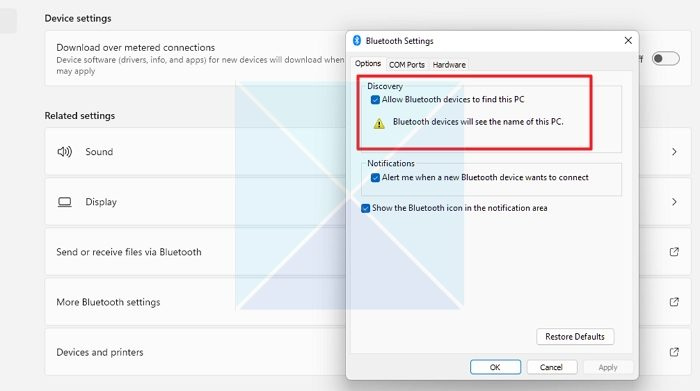
Voit korjata ongelman, jossa Bluetooth ei muodosta yhteyttä Windowsiin, poistamalla valinnan Bluetooth-asetuksista Ilmoita, kun uusi Bluetooth-laite haluaa muodostaa yhteyden. Suorita tämä prosessi loppuun noudattamalla alla olevia ohjeita.
- Napsauta hiiren kakkospainikkeella Käynnistä-painiketta ja valitse asetukset vaihtoehto. Valitse nyt vasemmasta sivupalkista Bluetooth ja laitteet ja klikkaa Laitteet vaihtoehto.
- Valitse Liittyvät asetukset -osiossa Bluetooth-lisäasetukset ; Uusi ikkuna nimeltä 'Bluetooth-asetukset' tulee näkyviin.
- Poista valinta siellä Varoita minua, kun uusi Bluetooth-laite haluaa muodostaa yhteyden -vaihtoehto ja napsauta OK ja Käytä.
- Tarkista nyt, onko ongelma ratkaistu vai ei.
Lukea: Bluetooth-laitteet eivät näy, muodosta pariliitosta tai eivät muodosta yhteyttä Windowsissa
3] Suorita Bluetooth-vianmääritys.
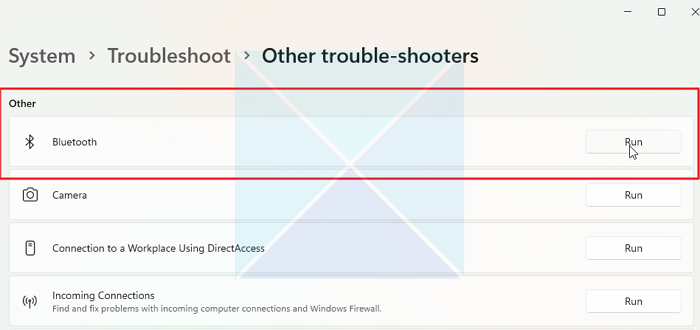
Bluetooth-vianmääritys saattaa ratkaista tämän ongelman. Voit tehdä tämän noudattamalla alla olevia ohjeita.
- Napsauta Windows-painiketta hiiren kakkospainikkeella ja valitse luettelosta Asetukset.
- Valitse ikkunan vasemmasta ruudusta Järjestelmä ja napsauta oikeasta ruudusta Ongelmien karttoittaminen .
- Valitse nyt muita vianmääritystyökaluja . Täällä sinun on vieritettävä alas kohtaan Bluetooth ja painettava painiketta käynnissä -painiketta.
Jos ongelmia ilmenee, vianmääritystoiminto havaitsee ja korjaa sen puolestasi sekä ratkaisee ongelmasi.
4] Käynnistä Bluetooth Helper Service uudelleen.
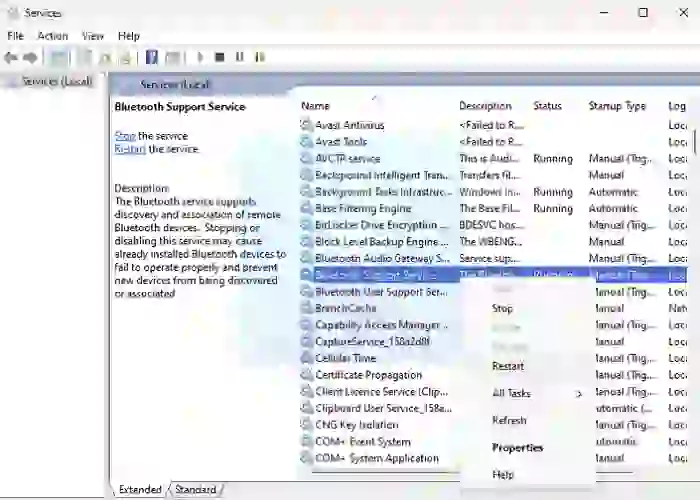
Bluetooth-tukipalvelun uudelleenkäynnistäminen saattaa ratkaista ongelman, joka liittyy Bluetooth-laitteeseen, joka on paritettu mutta ei yhdistettynä Windowsissa. Suorita tämä prosessi loppuun noudattamalla alla olevia ohjeita.
- Napsauta Windows-painiketta hiiren kakkospainikkeella ja valitse luettelosta Suorita.
- Kirjoita nyt Suorita-valintaikkunaan services.msc ja napsauta OK.
- löytö Bluetooth-tukipalvelu , napsauta sitä hiiren kakkospainikkeella ja valitse aloittaa alusta . Napsauta hiiren kakkospainikkeella uudelleen ja valitse Ominaisuudet
- Klikkaa Käynnistystyyppi osio, valitse auto Napsauta avattavassa valikossa 'Käytä' ja napsauta -painiketta HIENO -painiketta.
Tämä ratkaisu auttaa sinua ratkaisemaan ongelmat, jotka vaikuttavat Bluetooth-tukipalvelujen toimintaan.
Lukea: Bluetooth-kaiutin pariksi, mutta ei ääntä tai musiikkia
5] Vaihda USB-porttia
Jos käytät ulkoista sovitinta, kokeile toista USB-porttia. Jotkut vanhemmat laitteet eivät ehkä ole yhteensopivia tiettyjen USB-porttien, kuten USB 3.0 tai USB Type-C, kanssa, joten vaihtaminen toiseen porttiin saattaa ratkaista tämän ongelman. Lisäksi voi olla virtaongelmia, häiriöitä tai jopa vaurioitunut USB-portti. Tämä voi auttaa sinua määrittämään, onko ongelma laitteessa vai portissa, ja joskus se voi tarjota nopean ja helpon korjauksen.
6] Asenna Bluetooth-ohjain uudelleen
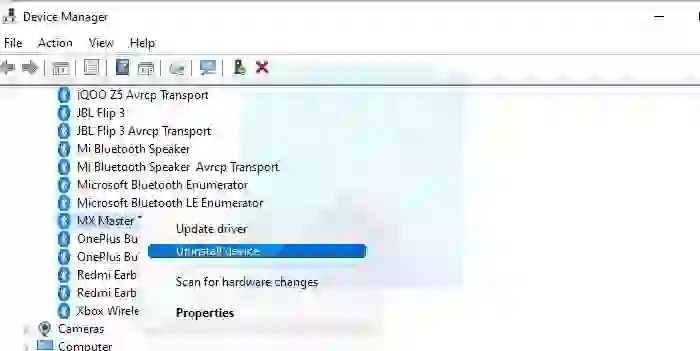
Bluetooth-ohjaimen uudelleenasentaminen voi korjata pariksi liitetyn, mutta ei Windows-ongelmaan liittyvän Bluetooth-laitteen. Voit tehdä tämän poistamalla ensin kaikki aiemmin asennetut Bluetooth-ohjaimet. Seuraa alla olevia ohjeita poistaaksesi kaikki vanhat Bluetooth-ohjaimet.
- Napsauta Windows-painiketta hiiren kakkospainikkeella ja valitse luettelosta Laitehallinta.
- Etsi nyt Bluetooth-vaihtoehto Laitehallinnassa ja napsauta sitä laajentaaksesi sitä.
- Napsauta hiiren kakkospainikkeella Bluetooth-ajureita ja valitse Poista laite. Tarkista ponnahdusikkunassa Poista tämän laitteen ohjain.
- Napsauta nyt Poistaa -painiketta vahvistaaksesi poistoprosessin.
Käynnistä nyt kannettava tietokone uudelleen, käy virallisella Bluetooth-ohjelmiston verkkosivustolla, lataa tämä ja asenna uusin yhteensopiva versio ja asenna se manuaalisesti ja tarkista, onko ongelmasi ratkennut.
Toivottavasti ratkaiset ongelman onnistuneesti. Jos sinulla on kysyttävää, kysy meiltä kommenttiosiossa.
Lisää ehdotuksia täällä: Bluetooth-yhteysongelmien vianmääritys Windowsissa
Kuinka yhdistää jo pariksi liitetty laite Windowsiin?
Jos laite on jo paritettu Windows-tietokoneesi kanssa, sen yhdistämisen pitäisi olla suhteellisen helppoa. Ota Bluetooth käyttöön molemmissa laitteissa, niin ne muodostavat yhteyden automaattisesti. Koska joitakin Bluetooth-laitteita, kuten kuulokkeita, käytetään useissa laitteissa, pidä laite lähellä tietokonetta, jotta se muodostaa yhteyden välittömästi. Jos et voi tehdä niin, poista se laitepariluettelosta ja muodosta yhteys uudelleen asettamalla laite pariliitostilaan ja etsimällä se sitten uudelleen tietokoneelta.
Mitä minun pitäisi tehdä, jos Windows ei löydä Bluetooth-laitettani?
Jos Windows ei löydä Bluetooth-laitettasi, voit yrittää korjata tämän ongelman useilla tavoilla:
Windowsin virheraportointipalvelu
- Varmista, että se on päällä eikä sitä ole liitetty mihinkään muuhun laitteeseen.
- Yritä käynnistää laite ja tietokone uudelleen.
- Tarkista, onko laite pariliitostilassa.
Jos mikään muu ei auta, nollaa Bluetooth molemmissa laitteissa ja muodosta yhteys uudelleen.














